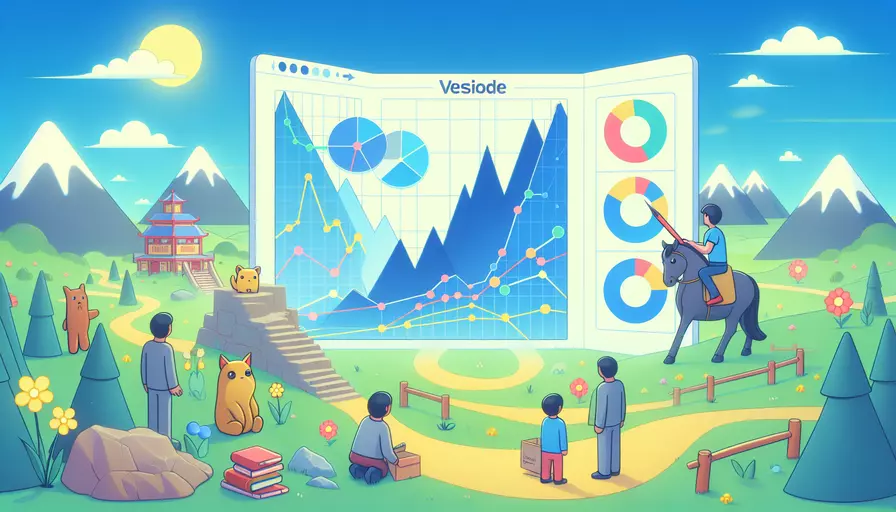
要查看Vue.js的全部版本,1、可以通过npm命令行工具查看,2、访问Vue.js的官方GitHub仓库,3、使用在线的npm package监控工具。这三种方法都能方便地获取到Vue.js的所有版本信息。下面将详细介绍每种方法的具体步骤和相关背景信息。
一、通过npm命令行工具查看
使用npm命令行工具查看Vue.js的全部版本是最直接的方法。具体步骤如下:
- 打开命令行界面:在Windows中可以使用“命令提示符”或“PowerShell”,在macOS和Linux中可以使用“终端”。
- 执行命令:
npm show vue versions --json这个命令会显示Vue.js所有发布的版本信息,并以JSON格式输出。你可以根据需要将输出结果重定向到文件或进行进一步处理。
二、访问Vue.js的官方GitHub仓库
通过访问Vue.js的官方GitHub仓库,你可以查看所有发布的版本。具体步骤如下:
- 访问Vue.js的GitHub仓库:
- 打开浏览器,访问 Vue.js的GitHub仓库。
- 导航到Releases页面:
- 在仓库主页,点击页面上方的“Releases”标签。
- 你将会看到所有发布的版本列表,包括每个版本的发布日期、发布说明等详细信息。
三、使用在线的npm package监控工具
有一些在线工具可以方便地查看npm包的版本信息,例如npmjs.com和libraries.io。具体步骤如下:
- 访问npmjs.com:
- 打开浏览器,访问 npmjs.com。
- 搜索Vue.js包:
- 在搜索栏输入“vue”,然后点击第一个搜索结果进入Vue.js包页面。
- 查看版本历史:
- 在Vue.js包页面,可以看到当前版本的信息以及一个“Versions”标签,点击该标签可以查看所有发布的版本。
- 使用libraries.io:
- 访问 libraries.io 并搜索“vue”,可以查看到更加详细的版本发布历史和依赖信息。
四、详细解释和背景信息
了解Vue.js的版本信息对于开发者来说非常重要,以下是详细解释和背景信息:
- 版本控制的重要性:
- 不同的项目可能依赖于Vue.js的不同版本,因此了解所有版本的信息有助于选择适合的版本,避免兼容性问题。
- 版本命名规则:
- Vue.js使用语义化版本控制(Semantic Versioning),版本号格式为
MAJOR.MINOR.PATCH。例如,2.6.11表示Major版本2,Minor版本6,Patch版本11。
- Vue.js使用语义化版本控制(Semantic Versioning),版本号格式为
- 版本发布频率:
- Vue.js的发布周期通常包括稳定版、预发布版和修补版。稳定版适合生产环境,预发布版适合测试新特性,修补版用于修复已知问题。
- 历史版本的意义:
- 了解历史版本有助于追踪功能演变和修复记录,对于调试和维护老项目非常有用。
五、实例说明
以下是一个实例,展示如何使用npm命令行工具查看Vue.js的全部版本:
- 打开命令行界面,输入以下命令:
npm show vue versions --json - 输出结果示例:
["0.6.0",
"0.7.0",
"0.8.0",
...
"2.6.11",
"2.6.12",
"3.0.0",
"3.0.1",
...
]
- 你可以将输出结果保存到文件中,便于后续查阅:
npm show vue versions --json > vue_versions.json
六、总结及建议
通过以上三种方法,你可以方便地查看Vue.js的全部版本信息。建议:
- 选择稳定版进行生产环境部署,确保项目的可靠性和安全性。
- 定期检查新版本,以便及时获取新功能和修复补丁。
- 使用版本控制工具,如npm或yarn,来管理项目的依赖关系,确保依赖版本的一致性。
了解和掌握Vue.js的版本信息,不仅有助于项目的维护和升级,还可以帮助开发者更好地利用框架的新特性,提高开发效率。
相关问答FAQs:
1. 为什么需要查看Vue的全部版本?
查看Vue的全部版本对于开发者和用户来说是非常重要的。Vue的版本更新通常会带来新的功能、修复bug和改进性能。了解每个版本的变化可以帮助您决定是否需要升级到最新版本,或者是否需要在现有版本中解决某些问题。
2. 如何查看Vue的全部版本?
查看Vue的全部版本非常简单。您可以通过访问Vue的官方网站(https://vuejs.org/)来获取最新的版本信息。在官方网站的首页上,您可以找到一个名为"Get Started"的按钮,点击它进入到Vue的"Get Started"页面。
在"Get Started"页面上,您可以找到一个名为"Installation"的部分。在这个部分中,您可以找到Vue的安装指南和版本信息。在版本信息中,您可以看到所有可用的Vue版本和它们的发布日期。如果您想了解每个版本的详细信息,可以点击相应的版本链接,然后浏览它的文档。
3. 如何选择适合的Vue版本?
选择适合的Vue版本取决于您的需求和项目的要求。一般来说,如果您正在开始一个新的项目,最好选择最新的稳定版本,因为它通常会提供更多的功能和更好的性能。
然而,如果您正在维护一个旧的项目,您可能需要考虑与该项目兼容的版本。在官方文档中,您可以找到每个版本的兼容性信息,以及在升级到新版本时需要注意的事项。
此外,您还可以查看Vue的GitHub仓库(https://github.com/vuejs/vue)来获取更多关于每个版本的详细信息。在GitHub仓库中,您可以找到每个版本的发布说明和修复的bug列表,这可以帮助您更好地了解每个版本的变化。
总之,查看Vue的全部版本是为了更好地了解和选择适合您需求的版本。通过官方网站和GitHub仓库,您可以获取最新的版本信息和详细的文档,帮助您在开发过程中更好地使用Vue。
文章标题:如何查看vue全部版本,发布者:飞飞,转载请注明出处:https://worktile.com/kb/p/3627912

 微信扫一扫
微信扫一扫  支付宝扫一扫
支付宝扫一扫 